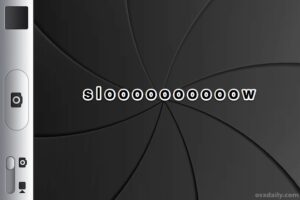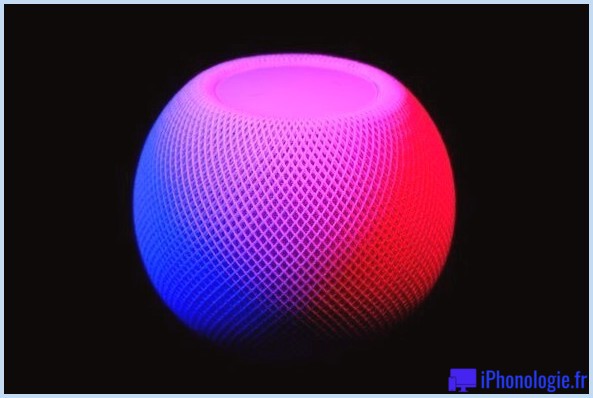Comment savoir si Mac utilise le protocole 802.11ac, 802.11n ou un autre protocole Wi-Fi

La plupart des utilisateurs connectent un Mac à un réseau wi-fi et ne se demandent pas trop quel protocole de la bande wi-fi 802.11 est utilisé, mais de nombreux utilisateurs avancés et administrateurs de réseau veulent savoir quelle norme sans fil 802.11 est utilisée. En général, quelqu'un voudrait savoir quelle norme wi-fi PHY est utilisée pour assurer l'optimisation de la vitesse et de la couverture, car chaque norme sans fil est différente, avec des portées différentes et offrant des vitesses de connexion WLAN différentes.
Cet article vous montrera comment déterminer si un Mac utilise actuellement les protocoles 802.11a, 802.11b, 802.11g, 802.11n ou 802.11ac pour se connecter à un routeur particulier. En outre, nous vous montrerons comment vérifier quels modes wifi une carte sans fil Mac prend en charge et comment vérifier quelle version du protocole 802.11 est utilisée sur d'autres routeurs à proximité.
La façon la plus simple de déterminer le protocole 802.11 d'un réseau est de révéler les détails avancés cachés du wi-fi à partir du menu sans fil de Mac OS, où vous trouverez le mode PHY de la bande et d'autres informations. Les conseils suivants fonctionnent de la même manière sur pratiquement toutes les versions vaguement modernes de Mac OS et Mac OS X.
Comment déterminer quelle norme de protocole Wi-Fi un Mac utilise actuellement
Vous pouvez vérifier quel protocole sans fil est actuellement utilisé sur presque tous les Mac modernes, à condition qu'ils soient équipés d'une carte réseau wi-fi. Voici tout ce que vous devez faire :
- Maintenez la touche OPTION enfoncée et cliquez ensuite sur l'icône Wi-Fi dans la barre de menu du Mac
- Trouvez le routeur sans fil actuellement connecté, puis recherchez l'élément "PHY Mode" dans le menu pour voir le
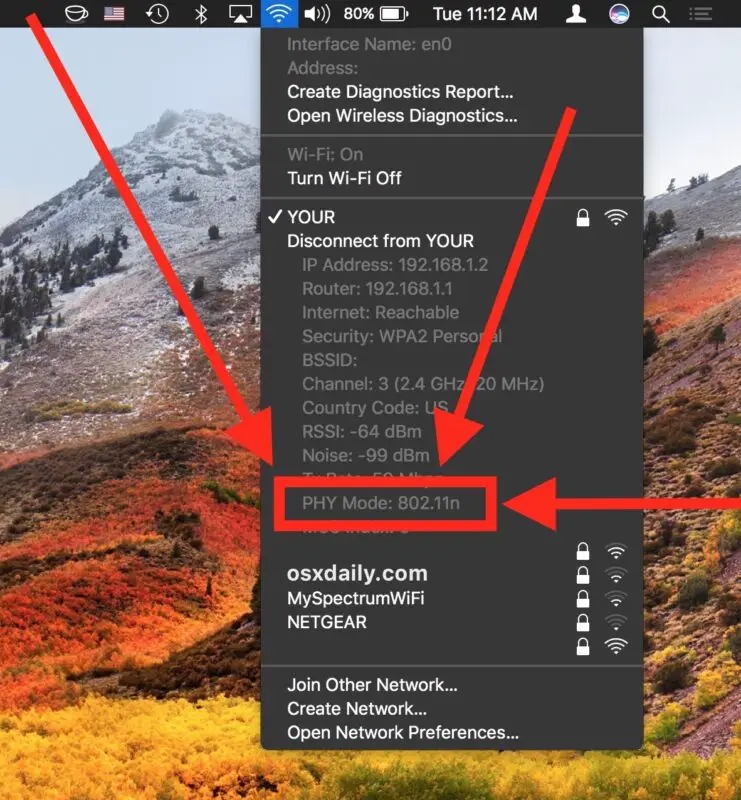
Dans l'exemple ici, le routeur actuel utilise le protocole 802.11n, comme vous pouvez le voir à côté de "PHY Mode" (pour les curieux, PHY est l'abréviation de "physical layer", en référence au niveau le plus bas du modèle de communication OSI).
En fonction de votre routeur et de la carte réseau Mac, vous pouvez voir 802.11a, 802.11ac, 802.11b, 802.11n, 802.11g, ou peut-être une autre variante comme 802.11ay ou az si vous vivez dans un laboratoire WLAN d'ingénieur électricien ou quelque part dans le futur.
Vous pouvez également déterminer quelle méthode de cryptage de sécurité sans fil est utilisée avec cette même astuce.
Comment vérifier les autres modes Wi-Fi du routeur à partir d'un Mac
Vous pouvez également déterminer quels autres modes wifi sont utilisés avec d'autres routeurs à proximité s'ils sont à portée, même si le Mac n'y est pas connecté.
- Maintenez la touche OPTION enfoncée et cliquez ensuite sur l'icône Wi-Fi dans la barre de menu du Mac
- Passez un instant le curseur de la souris sur le nom d'un autre réseau sans fil SSID pour révéler le mode wi-fi disponible pour ce routeur, en cherchant à nouveau "PHY Mode"
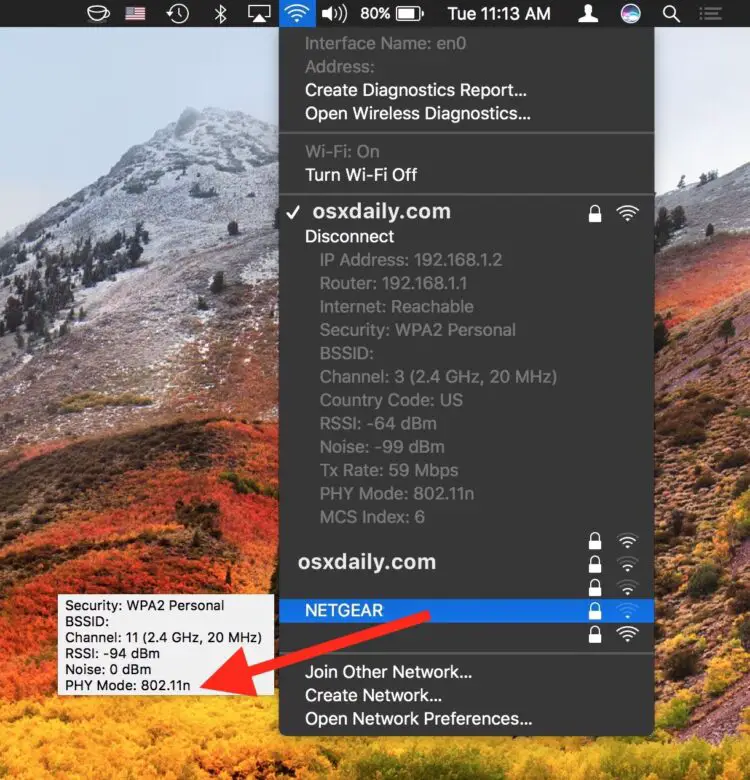
Cette astuce peut être particulièrement utile si votre routeur est bi-bande (ou plus) et que vous voulez savoir quel protocole 802.11 le SSID utilise avant de vous y connecter. Par exemple, certains routeurs peuvent diffuser plusieurs réseaux, par exemple un 802.11ac avec un 802.11g, mais vous pouvez vouloir vous connecter uniquement à la diffusion 802.11ac.
Comment déterminer quels protocoles Wi-Fi PHY un Mac prend en charge
Bien sûr, vous voudrez peut-être aussi savoir quels modes et protocoles WLAN votre carte wi-fi Mac supporte réellement et à quoi elle peut se connecter. Cela vous permettra de savoir si une carte WLAN Mac est compatible avec un mode wifi particulier. Heureusement, Mac OS stocke ces informations dans l'application System Information.
- Maintenez la touche Option enfoncée et cliquez sur le menu Pomme
- Choisissez "System Information"
- Sélectionnez "Réseau" dans la liste de gauche des détails du système, puis parcourez la liste des interfaces pour trouver "Modes PHY supportés" pour la carte réseau sans fil active
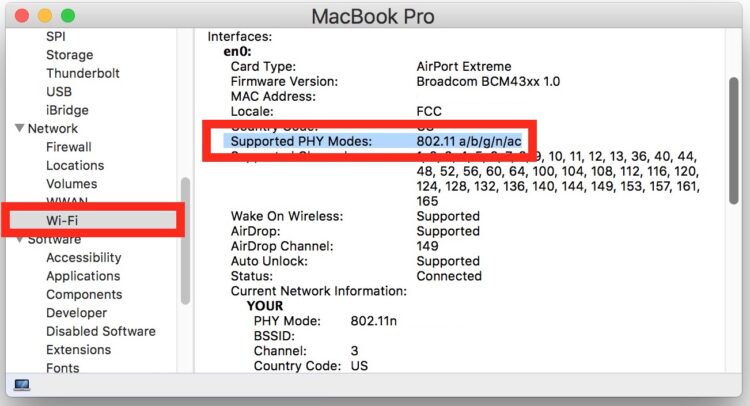
Vous verrez quelque chose comme "Supported PHY Modes : 802.11 a/b/g/n/ac" qui indique que chacun de ces protocoles 802.11 est disponible pour l'utilisation de cette carte sans fil particulière.
Les personnes intéressées peuvent en savoir plus sur les normes IEEE 802.11 ici , c'est technique, geek et probablement pas particulièrement pertinent pour les utilisateurs moyens, mais si vous voulez savoir comment la saucisse est faite ou quelles sont les limitations pour des modes WLAN particuliers, vous pouvez trouver cela intéressant.
Connaissez-vous d'autres conseils ou informations intéressantes concernant un Mac et les modes, protocoles et normes WLAN compatibles ? Partagez avec nous dans les commentaires !